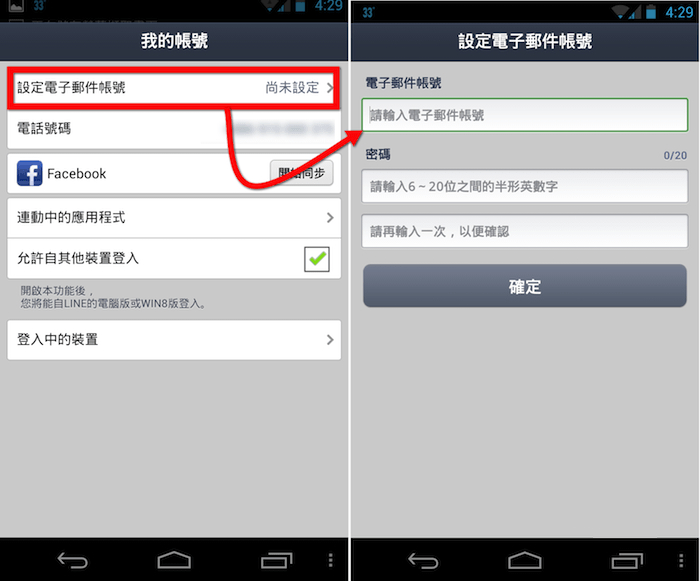LINE WINDOWS 電腦版下載
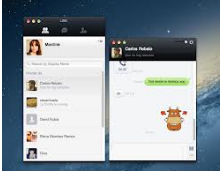
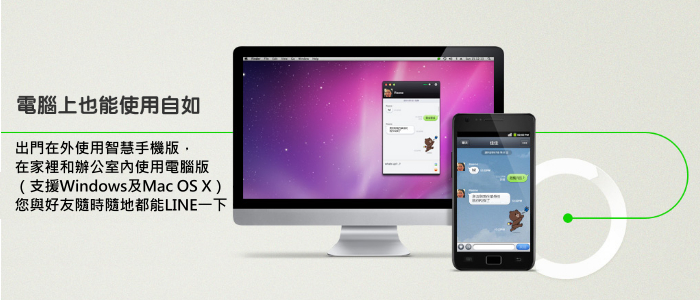
|
|||
|
其實類似 LINE 這類的軟體漸漸普及之後,越來越多人已經漸漸不常使用手機的語音通話與簡訊功能了,有了 LINE 除了隨時 免費跟朋友傳訊聊天之外,還有不限時數的免費語音通話,現在連電腦上都有軟體可以用,在台灣幾乎就快要取代 MSN、 Yahoo! 即時通等傳訊軟體了!如果你在 Skype 轉換到 MSN 的過程不太順利的話,又剛好你跟你的朋友都有智慧型手機 ,那趕快裝個 LINE 把大家都拉進來,會發現整個生活跟溝通方式會方便很多! |
|||
|
軟體名稱:LINE |
|||
|
Mobile
|
|||
|
|||
|
1. 安裝電腦版 LINE 軟體的方法很簡單,將安裝檔下載回來之後,按兩下執行安裝程式、選擇「中文(繁體)」 再按「OK」按鈕,即可開始安裝。 |
|||
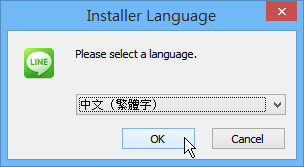
|
|||
| 2. 開始安裝程序後,請依照一般軟體安裝方法,按「下一步」…等按鈕,按一按馬上就可以搞定! | |||
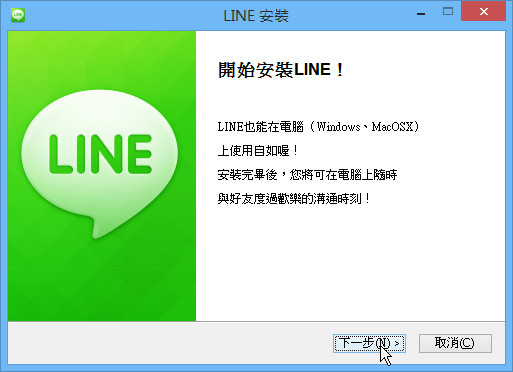
|
|||
|
3.安裝好軟體並啟動之後,畫面中會出現兩種登入方式,一種是使用已預先綁定的 Email 地址與密碼來登入,另外一種 「使用行動條碼登入」則必須在手機的 LINE 軟體中按右上角的「+」加入好友,再點「行動條碼」用攝影鏡頭掃描電 腦螢幕中的 QRCode 二維條碼,在未綁定 Email 的情況下直接登入使用。 |
|||
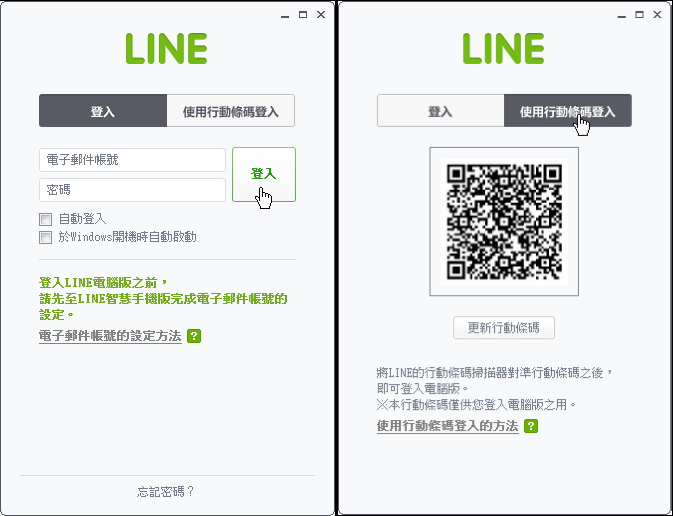
|
|||
|
4.順利登入後,就可以跟朋友傳訊息、聊天囉!下圖左邊是好友名單,右邊是聊天視窗。用起來跟一般傳訊軟體其實都差不多 ,應該很快都可以適應。如要傳送圖檔或檔案的話,除了按「傳送檔案」按鈕來選取檔案、送出,也可以直接把圖檔照片或檔 案拉到聊天視窗中,快速傳檔。 |
|||
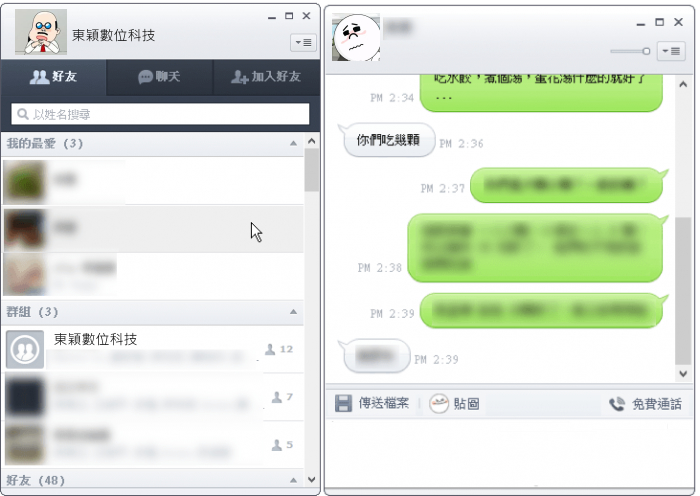
|
|||
| 5. LINE 電腦版軟體一樣也可以傳送多種超可愛的貼圖與表情圖示 | |||
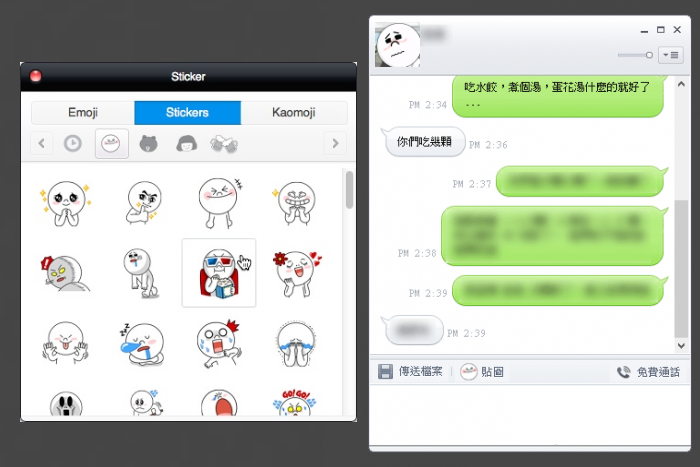
|
|||
|
6.點一下好友名單視窗右上角的選單再按「設定」即可開啟設定選單,記得勾選「自動登入」與「於 Windows 開機時自動啟動」 等項目,讓電腦開機時自動登入,方便隨時跟朋友聊天、傳訊息。 |
|||
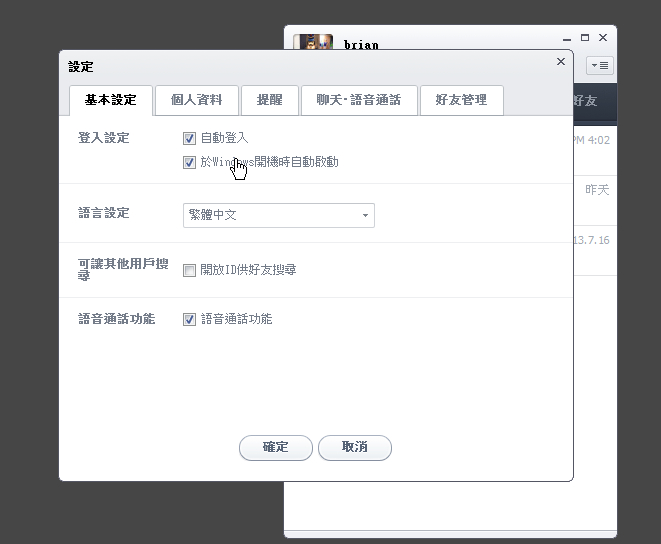
|
|||
|
7.如果你希望以後在電腦版 LINE 軟體中登入時都可以使用你的 Email 當登入帳號並設定自己的登入密碼,可以在手機中 |
|||
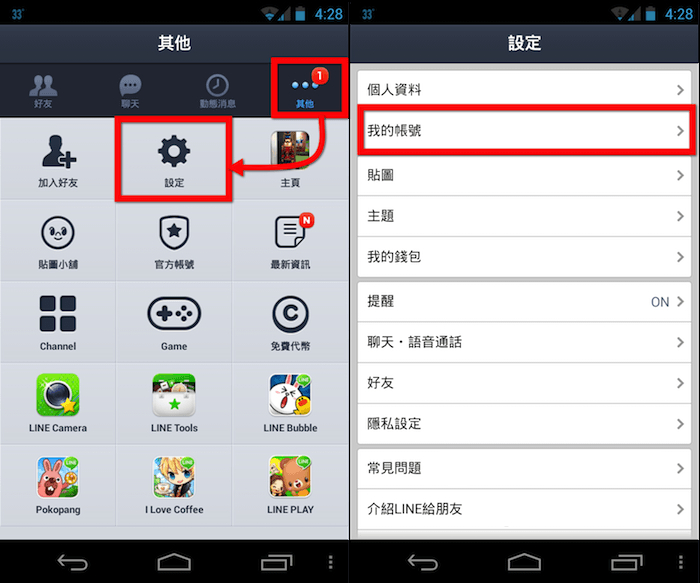
|
|||
|
8.點一下「設定電子郵件帳號」,在選單中輸入你的 Email 帳號並設定一組專屬密碼,設定完成後按下「確定」按鈕即可完成 |
|||
|
|